PDF转PPT:多种方案让你任选
在现代办公和学习中,我们常常需要将PDF文件转换为PPT格式,以便进行演示或编辑等操作。以下是几种PDF转PPT的方案,你可以根据自己的需求来选择其中一种。
一、使用Adobe Acrobat Pro DC
Adobe Acrobat Pro DC是一款强大的PDF编辑软件,它不仅可以创建、编辑和签署PDF文件,还可以将PDF文件转换为PPT格式。使用Adobe Acrobat Pro DC转换PDF文件非常简单,只需按照以下步骤操作:
1.打开Adobe Acrobat Pro DC软件;
2.在软件界面中点击“文件”>“打开”,选中需要转换的PDF文件;
3.点击“文件”>“导出到”>“Microsoft PowerPoint”,选择需要转换的页面和PPT格式,点击“导出”;
4.等待转换完成后,保存PPT文件。

二、使用记灵
记灵是一款在线PDF工具,它可以将PDF文件转换为各种格式,包括PPT。使用它转换PDF文件也非常简单,只需按照以下步骤操作:
1.打开https://remeins.com/网站,找到并打开PDF转PPT功能菜单;
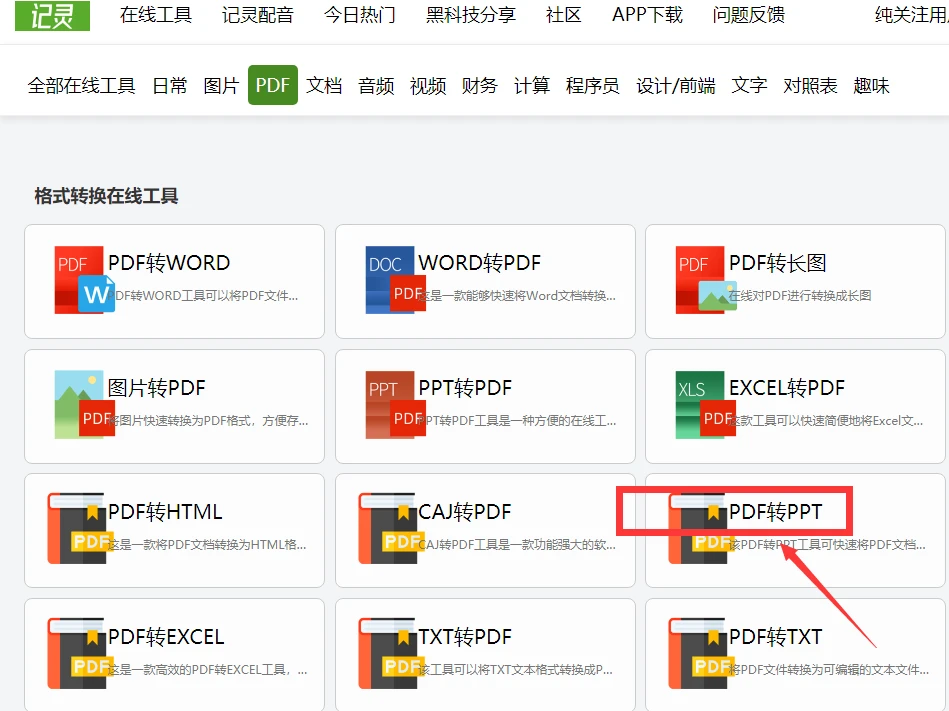
2.点击选择文件按钮,上传需要转换的PDF文件;
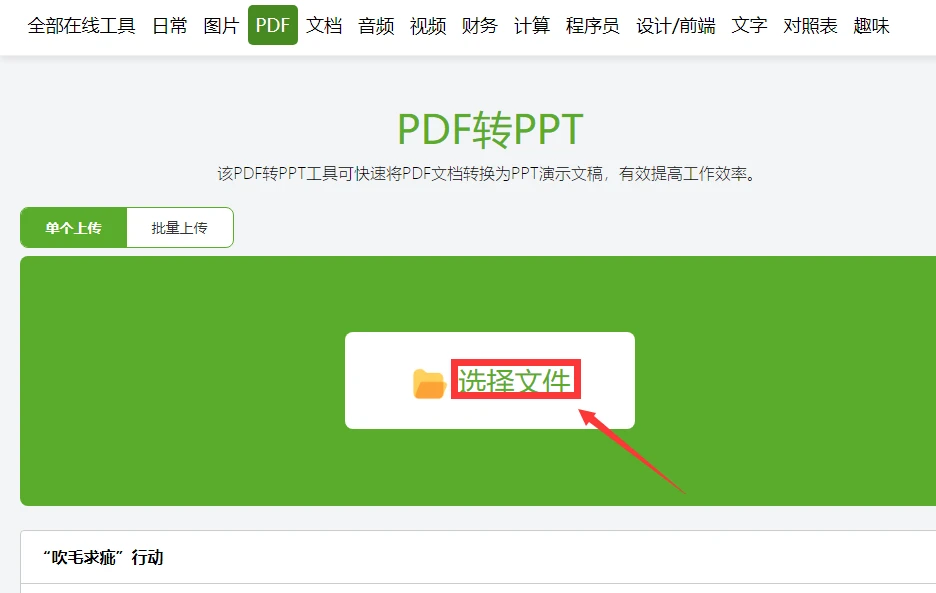
3..上付完成后点击确认转换,等待转换完成后,下载PPT文件。
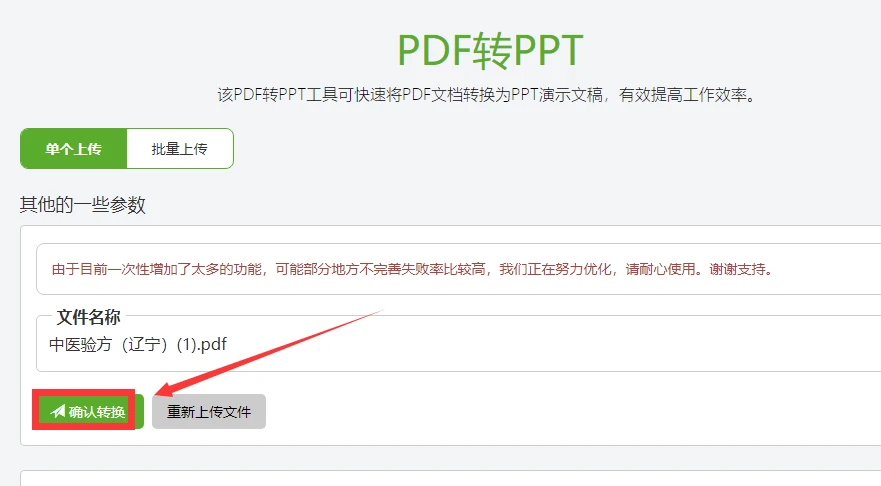
三、使用PDFtoPPT
PDFtoPPT是一款专门用于将PDF文件转换为PPT格式的免费在线工具。它可以将PDF文件转换为高质量的PPT文件,并能够保留PDF文件中的所有格式和布局。使用PDFtoPPT转换PDF文件也非常简单,只需按照以下步骤操作:
1.打开PDFtoPPT网站;
2.将需要转换的PDF文件拖拽到网站中上传;
3.等待转换完成后,下载PPT文件。
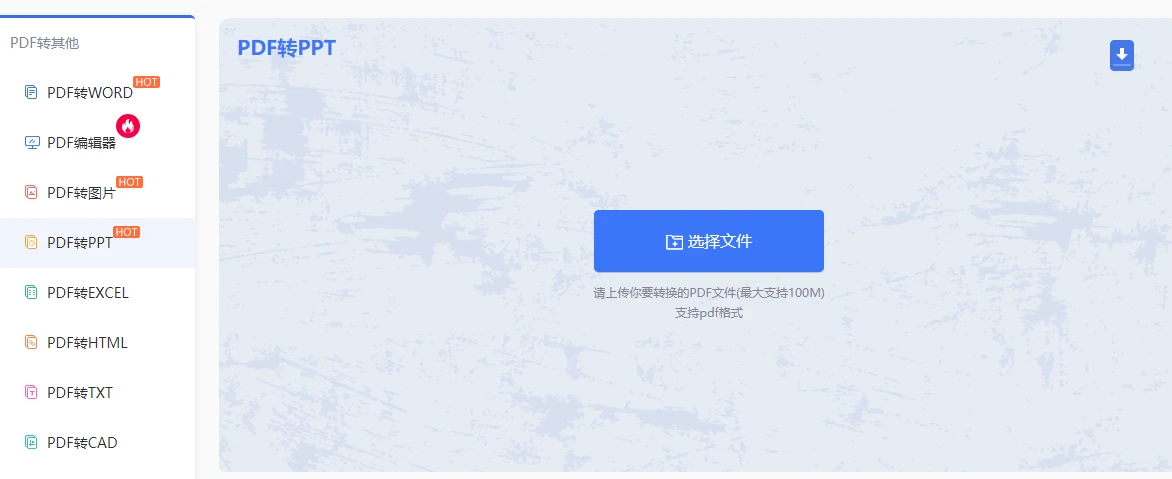
无论你选择哪种方案,都应该注意一些细节。例如,当将PDF文件转换为PPT格式时,可能会出现格式和布局的变化,因此在编辑PPT文件时需要仔细检查。此外,转换过程可能需要一些时间,因此需要耐心等待。最后,还要确保你选用的工具是安全可靠的,以保护你的数据安全。
-
有道灵动翻译:沉浸式网页翻译插件 实时对照翻译1653 次阅读 03-04
-
腾讯元器 - 腾讯推出的智能体网站1752 次阅读 07-11
-
一译 —— 文档和论文翻译、对照阅读、讨论和社区1121 次阅读 09-11
-
surferseo:一款强大的谷歌关键词研究和选品工具1908 次阅读 02-19
-
Storyset | 免费且可以自定义动画效果的插画平台4046 次阅读 07-12
-
KeyCastOW-简单好用的键盘显示工具!!3185 次阅读 09-09
-
Office批量打印工具,吾爱论坛出品,绿色版无需安装。3647 次阅读 08-03
-
3DFY.ai 人工智能从文本中创建高质量3D模型的工具2771 次阅读 05-23
-
Minesweeper DesktopmacOS 桌面版扫雷1903 次阅读 02-29
-
m3u8 m3u8下载器 视频在线提取工具7505 次阅读 07-11
-
ISO Republic 一个提供高质量免费照片资源的网站5524 次阅读 03-30
-
anytxt-全面搜索引擎工具2893 次阅读 02-26
-
Planshit/Tai 在Windows上统计软件使用时长和网站浏览时长1530 次阅读 05-23
-
什么值得读-互联网人的书单库! | 不知道读什么?就来什么值得读!1928 次阅读 05-25
-
Loose Drawing - 免费可商用插图素材下载3377 次阅读 07-27
-
洋芋田 - 在线免费商用字体库2202 次阅读 09-06
-
JOJO - 免费无广告蓝光奈飞影视站38804 次阅读 06-07
-
【免费实用工具】手机投屏投屏到Windows/macOS /Liunx2107 次阅读 06-06
-
unDraw - 开源可商用的插画平台2354 次阅读 07-12
-
Flix快传 局域网的新的文件同步方式739 次阅读 07-04


















